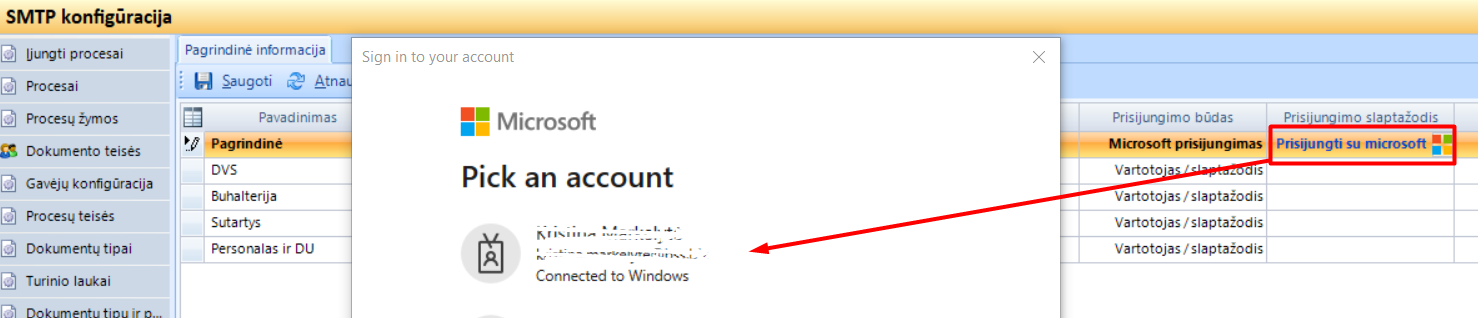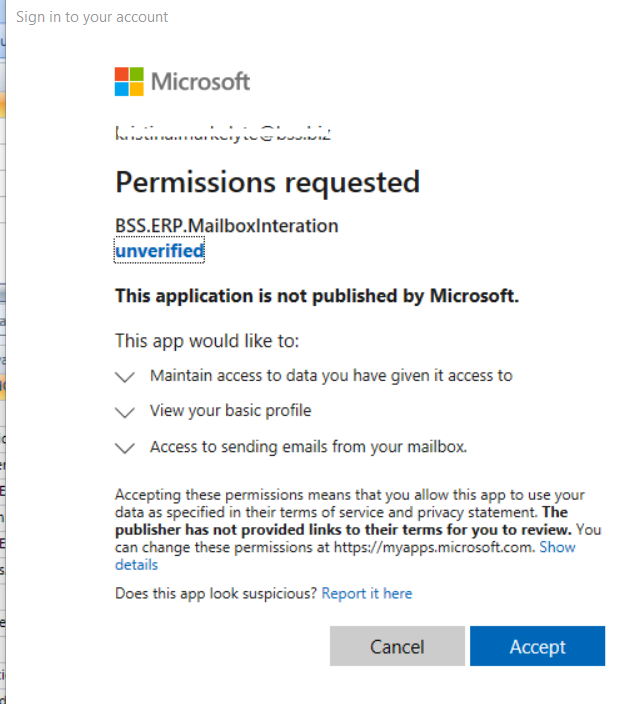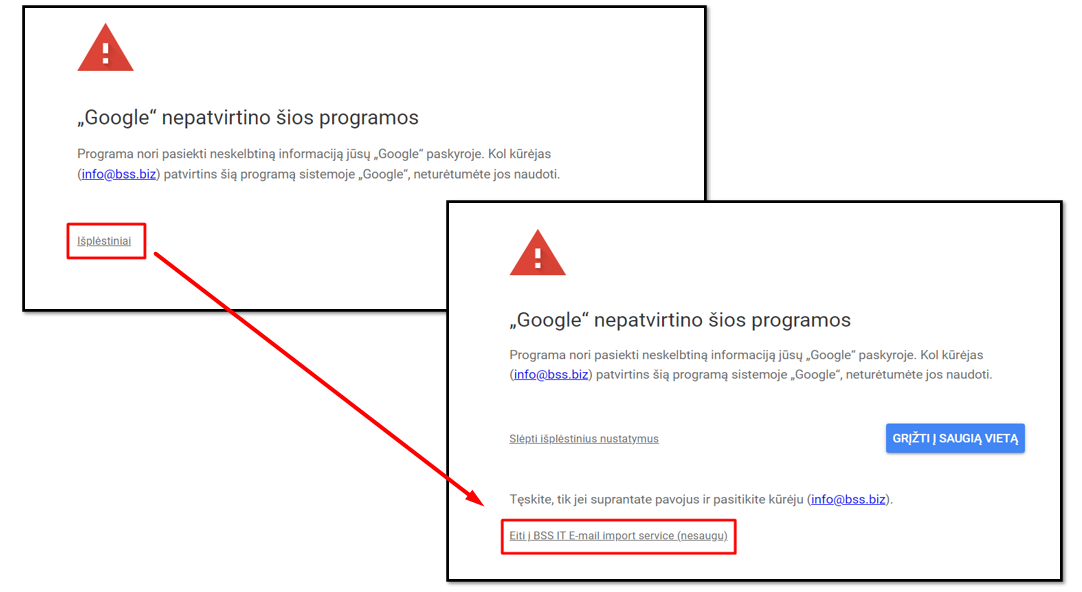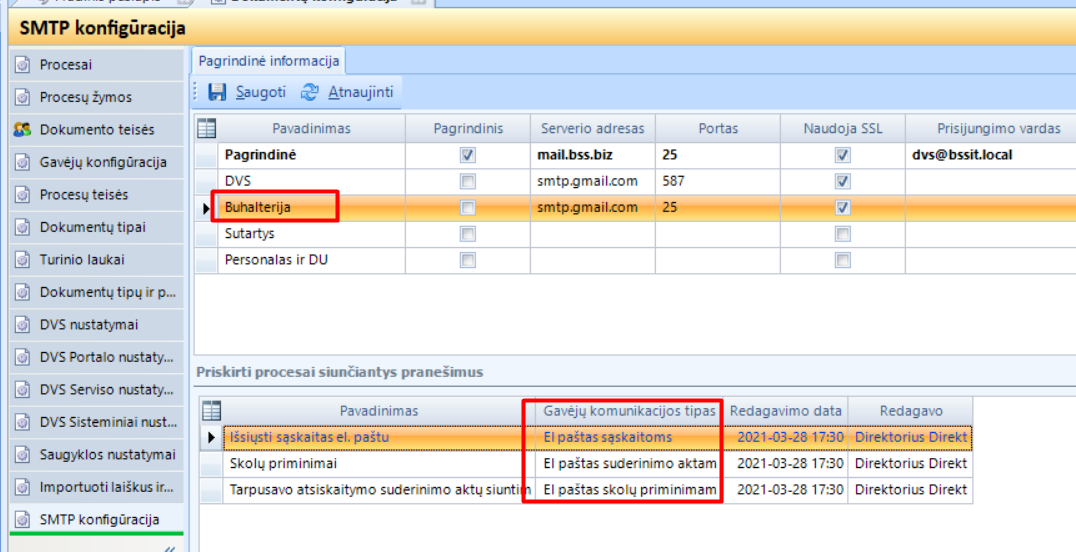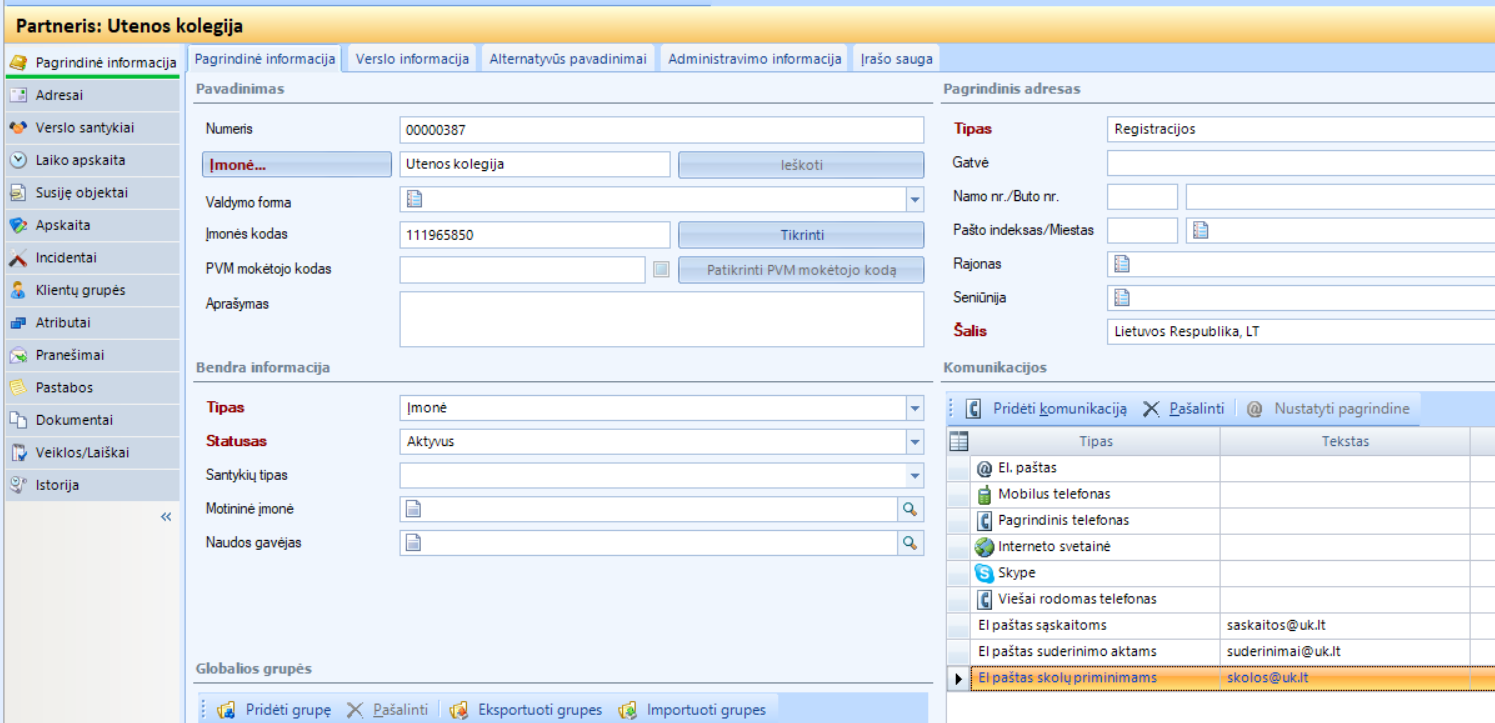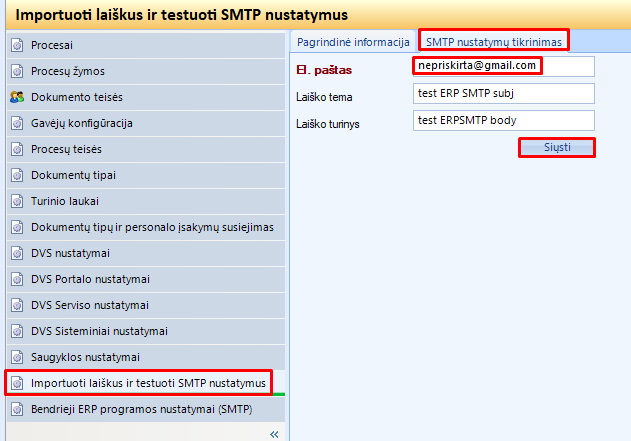SMTP konfigūracija, kai norima siųsti iš/į skirtingas partnerio komunikacijas
SMTP konfigūracija, kai norima siųsti iš/į skirtingas partnerio komunikacijas. Jau dabar aktyviai naudojate masinių laiškų siuntimą. Siunčiamus laiškus būtų skirstyti į tokias grupes:
* DVS – apima DVS siunčiamus pranešimus apie veiklas, komentuotus dokumentus, priminimus apie neužbaigtas veiklas.
* Buhalterija – siunčiamos pardavimo sąskaitos, Skolų priminimai, tarpusavio skolų suderinimo aktai.
* Sutartys – Priminimai apie Sutarčių galiojimo pabaigą, Priminimas dėl apyvartų ir pan.
* Personalas ir DU – atlyginimo lapeliai, priminimas apie Darbuotojų dokumentų galiojimo pabaigą ir pan.
ERP yra galimybė sukonfigūruoti iš kokių pašto dėžučių būtų siunčiama informacija atitinkamai pagal sritis. Taip pat naudojantis ta pačia konfigūracija galima nusirodyti į kokią Partnerio komunikaciją bus siunčiami buhalteriniai laiškai - sąskaitos, skolų priminimai, tarpusavio skolų suderinimo aktai.
1. Konfigūraciją rasite Dokumentai -> Dokumentų konfigūracija -> SMTP konfigūracija
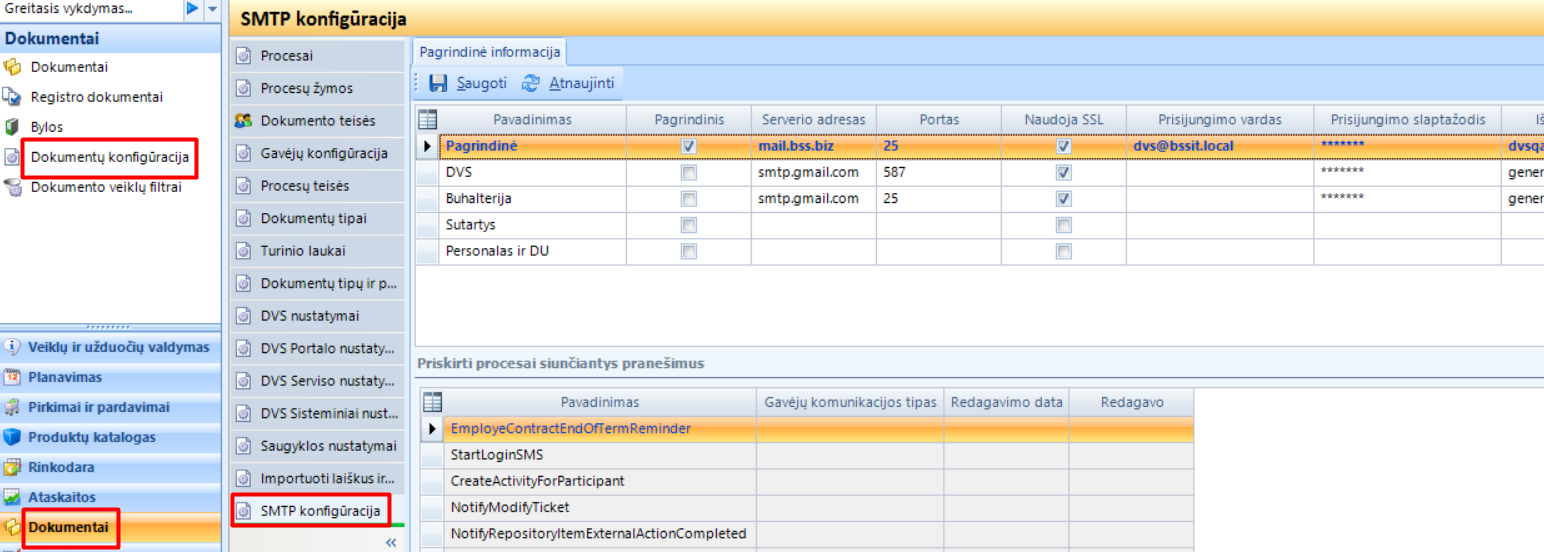
2. Viršutinėje lentelėje esančios eilutės nurodo siunčiamų laiškų sritį. Norėdami, kad atitinkamos srities laiškai būtų siunčiami iš kitos nei dabar el. pašto dėžutės - nurodykite eilutėje prašomą informaciją: Serverio adresas, Portas, Naudoja SSL, Prisijungimo vardas, Prisijungimo slaptažodis, Iš adreso. Nurodžius reikšmes, būtent tos srities laiškai bus siunčiami iš nurodytos pašto dėžutės. Laiškų sritims be nurodytų reikšmių siuntimui bus naudojama Pagrindinė eilutėje nurodyta pašto dėžutė.

3. Paprastesniam prisijungimui naudokite Microsoft arba Google prisijungimus, priklausomai nuo turimos pašto dėžutės.
3.1. Jei Jūsų pašto dėžutė yra outlook.office365.com - naudokite Microsoft prisijungimą. Nurodžius serverio adresą outlook.office365.com atsiranda galimybė pasirinkti prisijungimo būdą Microsoft prisijungimas.
3.1.1. Pasirinkę prisijungimo būdą pereikite į skiltį Slaptažodis. Jums bus pateiktas turimų Microsoft prisijungimų sąrašas, pasirinkite reikiamą.
3.1.2. Sekančiame lange įveskite slaptažodį ir spauskite [Sign in].
3.1.3. Jums bus pateiktas perspėjimas dėl saugumo. Šis prisijungimo būdas yra saugus. Spauskite [Accept].
3.1.4. Išsaugokite konfigūraciją, Prisijungimo slaptažodis lauke matysite, kad prisijungta sėkmingai.
3.2. Jei Jūsų pašto dėžutė yra gmail - naudokite Google prisijungimą. Nurodžius serverio adresą smtp.gmail.com atsiranda galimybė pasirinkti prisijungimo būdą Google prisijungimas.
3.2.1. Pasirinkę prisijungimo būdą pereikite į skiltį Slaptažodis. Jums bus pateiktas turimų Google prisijungimų sąrašas, pasirinkite reikiamą.
3.2.2. Jums bus pateiktas perspėjimas dėl saugumo. Šis prisijungimo būdas yra saugus. Spauskite [Išplėstiniai] -> Eiti į BSS IT E-mail import service (nesaugu).
3.2.3. Sekančiame lange patvirtinkite, jog leidžiate BSS IT E-mail import service pasiekti Jūsų paskyrą paspausdami [Tęsti].
3.2.4. Prisijungimas baigtas, išjunkite naršyklės langą ir grįžę į ERP išsaugokite konfigūraciją. Lauke Prisijungimo slaptažodis matysite Sėkmingai prisijungta.
4. Pažymėjus sritį viršuje - apatinėje lentelėje bus pateikiamas detalus laiškų sąrašas, kokie laiškai iš tos dėžutės yra siunčiami:
4.1. DVS:
4.1.1. Pranešimas apie priskirtą veiklą
4.1.2. CRM Automatinis priminimas
4.1.3. Pranešimas apie užbaigtą veiklą
4.1.4. Pranešimas apie neatliktas veiklas
4.1.5. Pranešimas apie komentuotą veiklą
4.2. Buhalterija
4.2.1. Siunčiamos sąskaitos
4.2.2. Skolų priminimai
4.2.3. Tarpusavio atsiskaitymo suderinimo aktų siuntimas
4.3. Sutartys
4.3.1. Sutarčių pabaigos priminimai
4.3.2. Priminimai dėl apyvartų
4.4. Personalas ir DU
4.4.1. Darbuotojų dokumentų galiojimo pabaigos priminimai
4.4.2. Artėjančių darbuotojų gimtadienių priminimai
4.4.3. Darbuotojo anketa
4.4.4. Atlyginimo lapeliai.
5. Pasirinkus sritį Buhalterija papildomai dar galite nusirodyti, į kokį Partnerio el. paštą bus siunčiami konkretūs dokumentai (net jei buhalterijai nenaudojate kitos siuntimo pašto dėžutės). Pavyzdžiui: turite Kliento 3 elektroninius paštus ir jis pageidauja, kad Sąskaitas siųstumėte vienu paštu, Skolų priminimus - kitu, Tarpusavio atsiskaitymo suderinimo aktus dar kitu. Tokiu atveju apatinėje lentelėje prie konkretaus pavadinimo nurodykite kokią Kliento komunikaciją naudoti siuntimui.
6. Atitinkamai partnerio kortelėje turi būti nurodytos visos reikiamos komunikacijos
7. Viską atlikę patikrinkite ar dėžutės konfigūracija atlikta teisingai. Nustatymų lange eikite į skiltį Importuoti laiškus ir testuoti SMTP nustatymus -> SMTP nustatymų tikrinimas ir nurodę el. paštą spauskite [Siųsti]. Jei konfigūracija teisinga - turėtumėte nurodytu el. paštu gauti laiką. Jei laiško negavote - patikrinkite 2 punkte suvestus parametrus.
Jeigu laiško negavote, o slaptažodį ir visa kita nurodėte teisingai, siūlome pabandyti pakeisti "Išsiunčiamo el. pašto SMTP serverio port'as" reikšmę į 465 ar 587 (ypač jeigu naudojatės serveriai.lt el. pašto serveriu). Serveriai.lt bendrieji parametrai...